
Nell'agenda si tengono gli indirizzi delle persone con cui corrispondiamo pi¨ o meno frequentemente; per aprirla selezionare dal men¨ "Tools", "Address Book" (oppure CTRL+L).

Ci appare la seguente interfaccia all'interno della quale sarÓ possibile inserire i nominativi che pi¨ ci interessano; vediamo come procedere per l'inserimento;
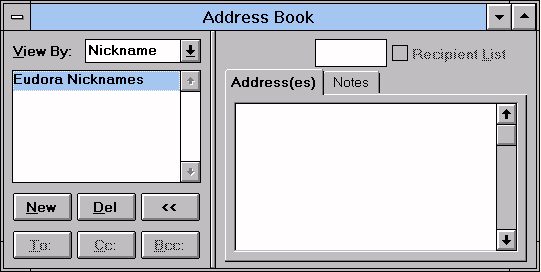
In alto a sinistra, nell' immagine di sopra, possiamo leggere "Nickname"; il Nickname Ŕ un soprannome che permette di identificare una persona, il suo indirizzo di posta ed eventuali note scritte da noi (per ricordare chi Ŕ chi). Premendo sul pulsante "New" apparirÓ la seguente interfaccia dove potremo inserire il Nickname;

Selezionando la casella del "Recipient List", il Nickname viene inserito in una lista speciale con funzioni velocizzate; fra poco vedremo cosa significa...... adesso completiamo la creazione del Nickname; appare la seguente interfaccia, nella quale sarÓ sufficiente inserire nel campo "Address", l'indirizzo di posta elettronica di Ivano nella forma i.greco@leonet.it, e nel campo "Notes" eventuali note per ricordare chi Ŕ Ivano.

Il tasto "DEL", permetterÓ di cancellare i Nicknames che non servono pi¨;
a) il tasto "To" permette di impostare un messaggio nuovo al Nickname selezionato
b) il tasto "CC" permette di impostare un nuovo messaggio in copia carbone ad un Nickname selezionato
Ecco che scopriamo a cosa serve l'opzione del Recipient List: dal men¨ "Message" selezionare "New Message To"

Avendo inserito il Nickname Ivano in questa lista, avremo la possibilitÓ di creare un nuovo messaggio impostato per essere spedito ad Ivano in maniera veloce ed efficace.